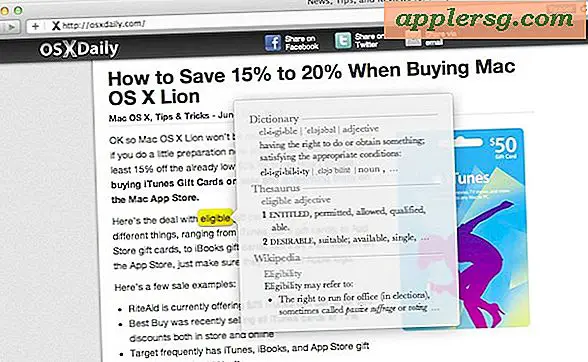Come eseguire il loop dei video di YouTube per riprodurli ripetutamente

Hai mai desiderato riprodurre un video di YouTube ripetutamente in loop? Forse è una canzone, uno show televisivo, un video per bambini, un video musicale, qualcosa di divertente, qualunque esso sia, ti piacerebbe suonarlo ripetutamente su un loop. Mentre YouTube è generalmente progettato per riprodurre un video una volta e quindi interrompere la riproduzione o spostarsi automaticamente su un altro video in una playlist, una funzionalità nascosta consente agli utenti di YouTube di riprodurre qualsiasi video in un loop infinito, senza dover ricorrere a trucchi, terzo funky siti web di feste, download ombreggiati o qualsiasi altra cosa. La nuova funzione di riproduzione ciclica di YouTube è integrata direttamente nel lettore basato su browser ed è facile da usare.
Per riprodurre in loop un video con YouTube per una riproduzione ripetuta all'infinito, assicurati di utilizzare un browser Web moderno. Che si tratti di Chrome, Safari o Firefox, non importa, purché sia una nuova versione, dovrebbe supportare la funzionalità di video in loop. Il trucco del loop funziona allo stesso modo su qualsiasi sistema operativo, quindi non importa se sei su Mac OS X, Windows o Linux. Il resto è davvero semplice e funziona con qualsiasi video o film che sia su YouTube o da YouTube, anche se sono incorporati in una pagina web.
Come impostare ripetutamente la riproduzione di un video di YouTube
- Apri un browser web e visita qualsiasi video di YouTube, ad esempio puoi utilizzare il video incorporato sotto il quale viene riprodotto un cinguettio di 9 secondi (eccitante!), Oppure fai clic qui per caricare lo stesso video in una nuova finestra
- Iniziare a riprodurre il video come al solito, quindi fare clic con il pulsante destro del mouse (o fare clic con due dita su un trackpad Mac) sul video mentre viene riprodotto per visualizzare un menu nascosto di opzioni, scegliere "Loop" da questo menu a comparsa
- Il video verrà riprodotto ripetutamente in loop, puoi mettere in pausa o interrompere il video come al solito o fare clic con il tasto destro e scegliere di nuovo "Loop" per deselezionare la funzione di riproduzione in loop e interrompere la riproduzione ripetuta del filmato

Ecco il breve video di esempio di cricket di cricket incorporato per testarlo facilmente, basta riprodurre il video, fare clic con il tasto destro e scegliere "Loop" per provare la funzione di riproduzione ciclica in questo preciso momento su questa stessa pagina web.
Questa è una grande funzionalità che non è ancora ben nota, ma è abbastanza utile per ovvi motivi e dovrebbe essere apprezzata da molti spettatori di YouTube per tutti i tipi di video.
Se non sei sicuro di come funzioni tutto questo, il tutorial di seguito mostrerà come eseguire il loop del video di esempio sopra di YouTube con questo semplice trucco:
Non sembrano esserci limitazioni ai loop video o ai video stessi, puoi riprodurre video lunghi o brevi, video appartenenti a qualcun altro o caricati da iOS o OS X, non importa, se è su YouTube avrà la funzione di loop. Questo può essere ottimo se vuoi riprodurre ripetutamente un album o un brano su YouTube, o lo stesso spettacolo, o qualche bel scenario per uno screen saver o un video d'atmosfera, i casi d'uso sono ampi. Godere!

Nota che al momento questo sembra essere limitato alle versioni desktop di YouTube, quindi gli utenti Android e iPhone non avranno ancora la capacità (di cui siamo a conoscenza, postare nei commenti se capisci come eseguire il loop sui dispositivi mobili senza app o siti web!), quindi se speri di riprodurre ripetutamente un video di YouTube in background su iPhone su un loop, dovrai semplicemente riavviare il video al termine, poiché la funzione non è ancora stata implementata dal lato mobile delle cose.